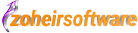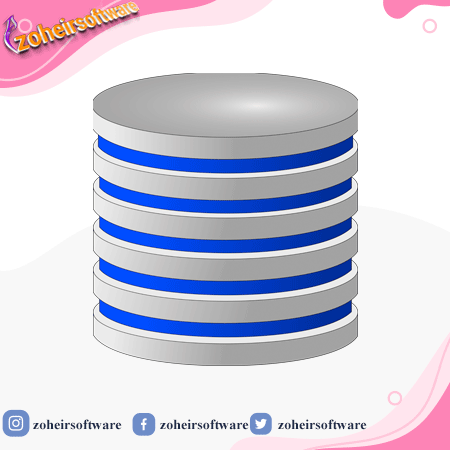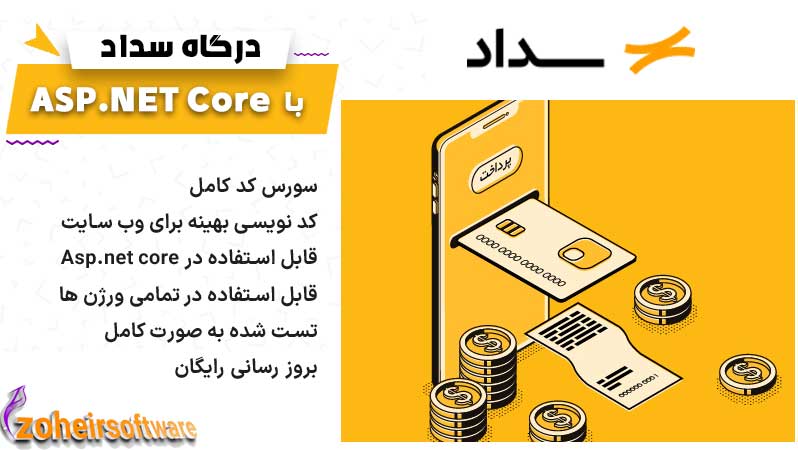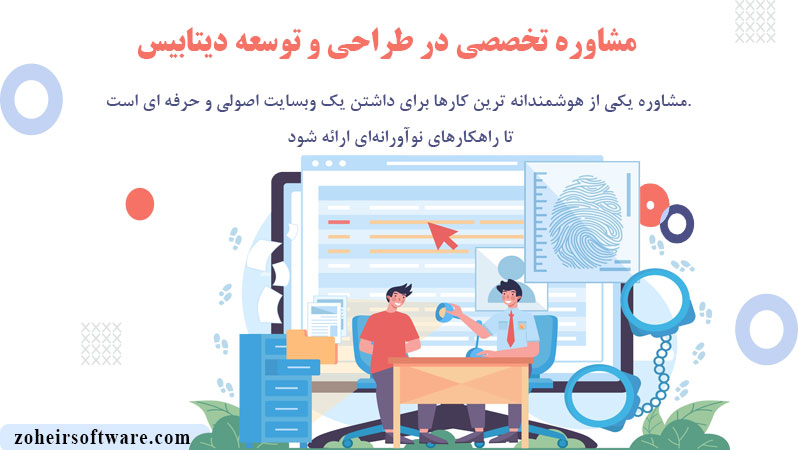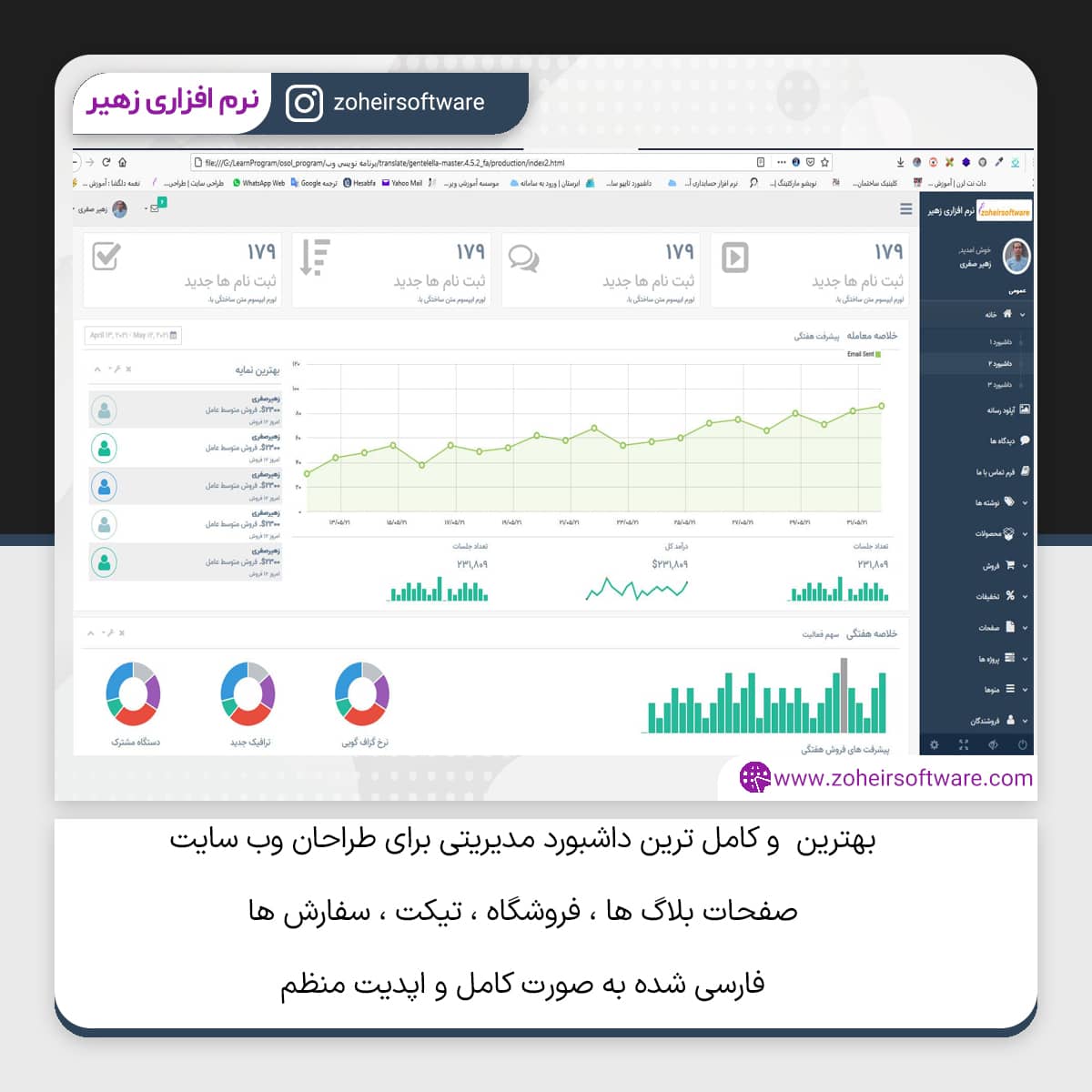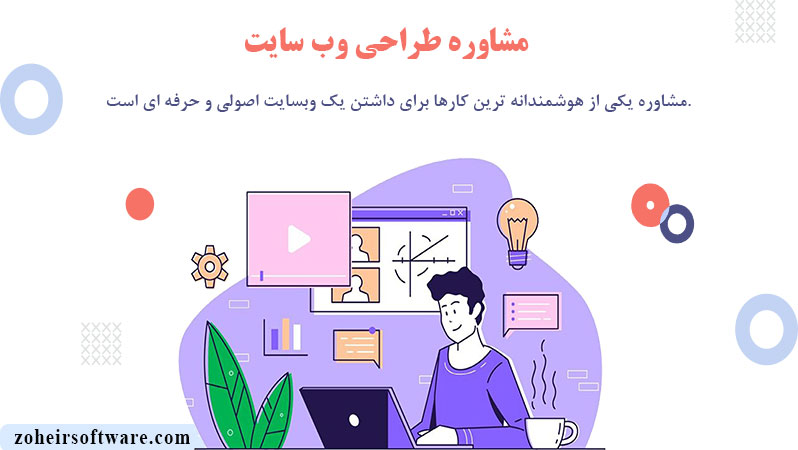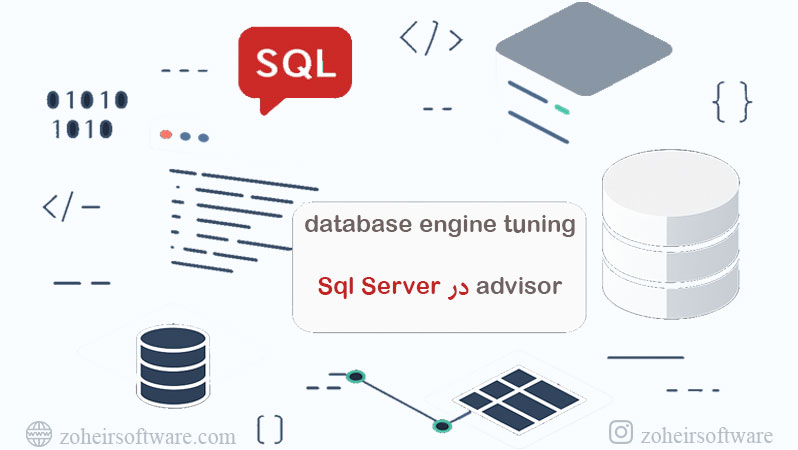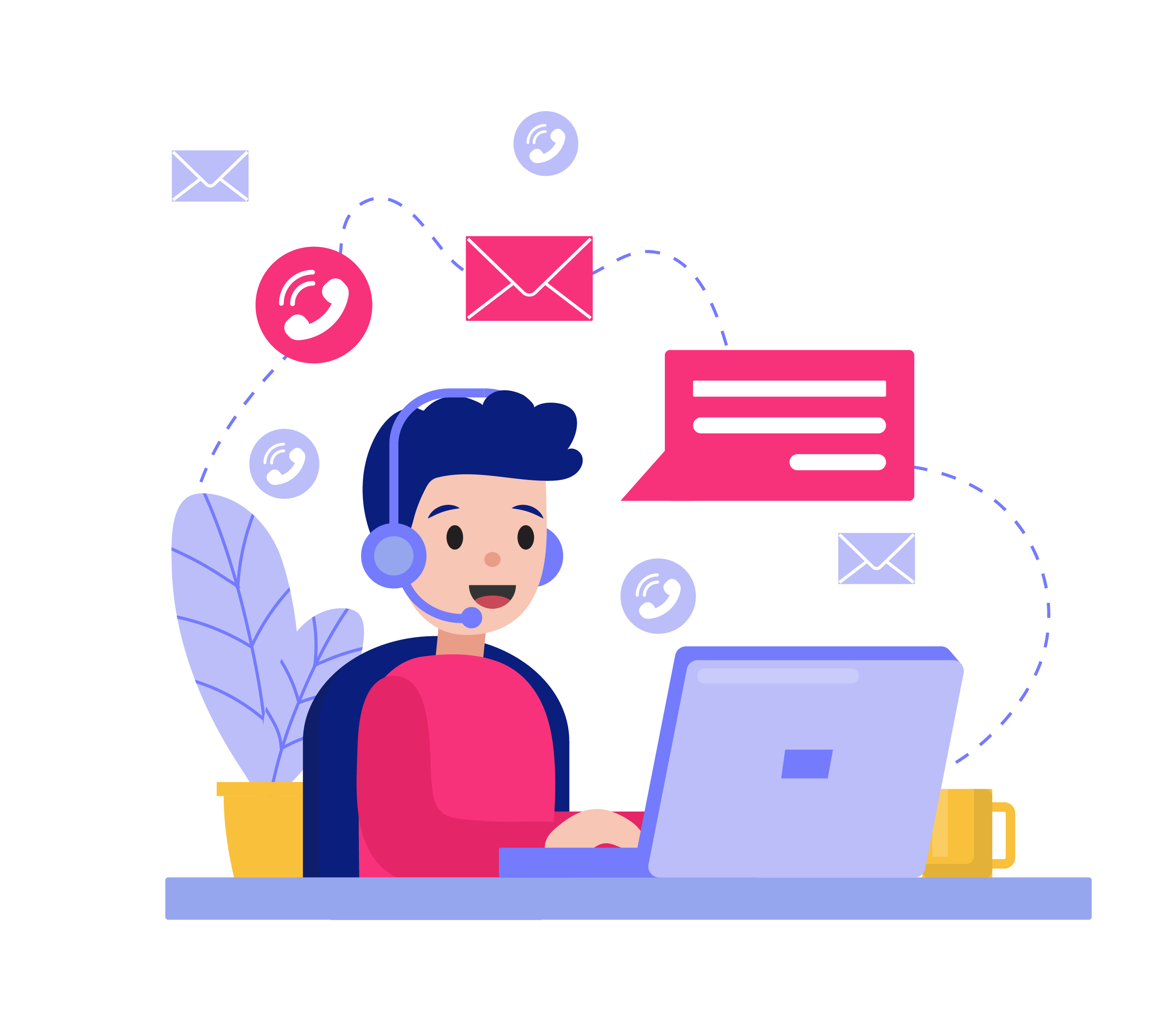دسته بندی مقالات
- بیشتر -محصولات
- بیشتر -آخرین مقالات
- بیشتر --

کنترل toolStripContainer در سی شارپ
1404/07/19 -
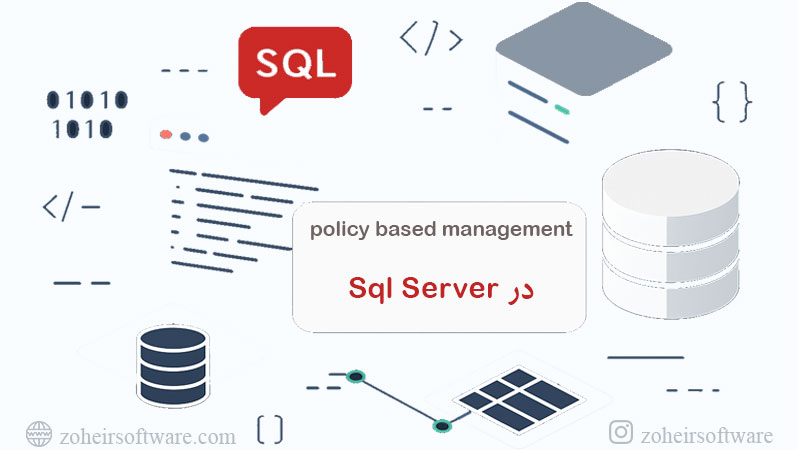
policy based management در Sql Server
1404/07/18 -

کنترل toolStrip در سی شارپ
1404/07/18 -

کنترل تایمر (timer) در سی شارپ
1404/07/17 -

کنترل تکس باکس (textBox) در سی شارپ
1404/07/16
کنترل toolStripContainer در سی شارپ

مقدمه
در طراحی نرمافزارهای ویندوزی با زبان C و محیط Visual Studio، سازماندهی رابط کاربری نقش مهمی در تجربهی کاربر دارد.
یکی از ابزارهای کلیدی در این زمینه، کنترل ToolStripContainer است.
این کنترل به توسعهدهندگان اجازه میدهد تا نوارهای ابزار (ToolStrip)، نوارهای منو (MenuStrip) و نوار وضعیت (StatusStrip) را در بخشهای مختلف فرم (بالا، پایین، چپ، راست یا وسط) جایگذاری و مدیریت کنند.
مفهوم ToolStripContainer در سی شارپ چیست؟
کنترل ToolStripContainer در سی شارپ، یک Container (ظرف نگهدارنده) است که برای سازماندهی نوارهای ابزار طراحی شده است.
در واقع، این کنترل فرم را به پنج بخش اصلی تقسیم میکند:
- پنل بالا (TopToolStripPanel)
- پنل پایین (BottomToolStripPanel)
- پنل چپ (LeftToolStripPanel)
- پنل راست (RightToolStripPanel)
- پنل مرکزی (ContentPanel)
این ساختار باعث میشود نوارهای ابزار یا منوها بهصورت پویا و قابل جابهجایی در اطراف محیط برنامه قرار بگیرند.
توسعهدهندگان میتوانند هر ToolStrip را بهصورت کشیدنی (Dockable) در یکی از این پنلها قرار دهند.
به زبان ساده، ToolStripContainer قلب سازماندهی ابزارها در فرمهای ویندوزی است و باعث میشود محیط کاربر منظم، منعطف و کاربردیتر شود.
ایجاد ToolStripContainer در فرم
طراحی یک فرم منظم و کاربرپسند در سیشارپ بدون استفاده از کنترلهایی مانند ToolStripContainer تقریباً غیرممکن است.
این کنترل، نقطهی مرکزی برای مدیریت نوارهای ابزار، منوها و بخشهای مختلف فرم محسوب میشود و به شما کمک میکند تا برنامهای با ساختار حرفهای و رابط کاربری منعطف بسازید.
برای پیادهسازی آن، میتوانید از دو روش اصلی استفاده کنید: یکی از طریق محیط طراحی ویژوال استودیو (Toolbox) و دیگری با استفاده از کدنویسی دستی.
در ادامه هر دو روش را بررسی میکنیم تا بتوانید بر اساس نیاز پروژهی خود، بهترین شیوه را انتخاب نمایید.
روش اول: از طریق جعبه ابزار (Toolbox)
1. در محیط Visual Studio وارد بخش Toolbox شوید.
2. در قسمت Menus & Toolbars کنترل ToolStripContainer را پیدا کنید.
3. آن را روی فرم بکشید (Drag & Drop).
4. در قسمت طراحی خواهید دید که فرم به چند بخش تقسیم شده است.
5. حالا میتوانید کنترلهایی مثل ToolStrip، MenuStrip یا StatusStrip را در یکی از نواحی آن قرار دهید.
💡 نکته: میتوانید با کشیدن مرز هر پنل، اندازهی نواحی را تنظیم کنید تا فضای مناسبتری برای محتوای اصلی یا ابزارها فراهم شود.
روش دوم: ایجاد ToolStripContainer با کدنویسی
میتوانید این کنترل را بهصورت دستی در کد نیز ایجاد کنید. در ادامه نمونه کد مربوطه آورده شده است:
using System;
using System.Windows.Forms;
namespace ToolStripContainerExample
{
public class MainForm : Form
{
public MainForm()
{
ToolStripContainer container = new ToolStripContainer();
container.Dock = DockStyle.Fill;
ToolStrip toolStrip = new ToolStrip();
toolStrip.Items.Add("File");
toolStrip.Items.Add("Edit");
toolStrip.Items.Add("View");
container.TopToolStripPanel.Controls.Add(toolStrip);
this.Controls.Add(container);
}
[STAThread]
static void Main()
{
Application.EnableVisualStyles();
Application.Run(new MainForm());
}
}
}
در این مثال، یک ToolStripContainer ایجاد شده و یک ToolStrip در پنل بالایی آن قرار گرفته است.
این روش برای برنامهنویسانی که نیاز به کنترل دقیقتر با کد دارند، بسیار کاربردی است.

نحوه حذف ToolStripContainer در فرم
در برخی مواقع ممکن است پس از طراحی رابط کاربری، نیاز به حذف یا بازسازی کنترل ToolStripContainer از فرم خود داشته باشید؛
بهویژه زمانی که قصد دارید ساختار چیدمان ابزارها را تغییر دهید یا فرم را بازطراحی کنید.
حذف این کنترل در سیشارپ فرآیندی ساده اما نیازمند دقت است، زیرا ممکن است سایر نوارهای ابزار درون آن نیز تحت تأثیر قرار گیرند.
در ادامه، مراحل دقیق حذف این کنترل را توضیح میدهیم.
1. در Designer روی کنترل ToolStripContainer کلیک کنید.
2. کلید Delete را بزنید تا حذف شود.
3. اگر کنترلهای دیگری مانند ToolStrip در داخل آن دارید، ابتدا آنها را به بیرون منتقل کنید تا از بین نروند.
⚙️ نکته کاربردی: در صورت حذف ناخواسته ToolStripContainer، میتوانید از کلیدهای Ctrl + Z استفاده کنید تا عملیات برگشت داده شود.
مزایا و ویژگیهای ToolStripContainer
کنترل ToolStripContainer امکانات زیادی دارد که باعث میشود رابط کاربری برنامه منظمتر و حرفهایتر به نظر برسد. برخی از مهمترین ویژگیها عبارتاند از:
1. سازماندهی پویا
امکان چیدمان و انتقال آسان نوار ابزار به بخشهای مختلف فرم.
2. پشتیبانی از Dock و Float
ابزارها را میتوان در اطراف فرم یا بهصورت شناور قرار داد.
3. افزایش خوانایی رابط کاربری
با تفکیک نواحی، کاربران بهتر میتوانند با اجزای برنامه تعامل داشته باشند.
4. انعطافپذیری بالا
مناسب برای نرمافزارهایی با منوها و ابزارهای متعدد مانند ویرایشگرها یا IDEها.
5. سازگاری با سایر کنترلها
میتوان آن را با کنترلهایی مانند MenuStrip یا StatusStrip ترکیب کرد.
6. سفارشیسازی آسان
میتوانید رنگ، چیدمان و DockStyle را تغییر دهید تا با سبک برنامه هماهنگ شود.

مثال کاربردی: طراحی فرم با چند نوار ابزار
در مثال زیر یک پروژهی کاربردی را مشاهده میکنید که شامل چند ToolStrip در بخشهای مختلف است.
public class AdvancedForm : Form
{
public AdvancedForm()
{
ToolStripContainer container = new ToolStripContainer();
container.Dock = DockStyle.Fill;
// ToolStrip بالا
ToolStrip topBar = new ToolStrip();
topBar.Items.Add("Home");
topBar.Items.Add("Insert");
container.TopToolStripPanel.Controls.Add(topBar);
// ToolStrip چپ
ToolStrip leftBar = new ToolStrip();
leftBar.Items.Add("Properties");
leftBar.Items.Add("Settings");
container.LeftToolStripPanel.Controls.Add(leftBar);
// محتوای اصلی
Label lbl = new Label();
lbl.Text = "Welcome to ToolStripContainer Example!";
lbl.Dock = DockStyle.Fill;
container.ContentPanel.Controls.Add(lbl);
Controls.Add(container);
}
}
در این مثال، فرم دارای دو نوار ابزار در بالا و چپ است و بخش مرکزی شامل محتوای اصلی برنامه میباشد.
با استفاده از ToolStripContainer، این چیدمان کاملاً منظم و قابل تغییر است.
نکات مهم در استفاده از ToolStripContainer
استفادهی اصولی از کنترل ToolStripContainer میتواند تأثیر چشمگیری بر تجربهی کاربری و کارایی رابط نرمافزار شما داشته باشد.
بسیاری از توسعهدهندگان تازهکار تنها به افزودن این کنترل بسنده میکنند، در حالی که تنظیمات و نکات حرفهای آن، تفاوت میان یک فرم معمولی و یک رابط کاربری کاملاً بهینه را رقم میزند.
در این بخش، مجموعهای از توصیهها و ترفندهای تخصصی آورده شده است که با رعایت آنها میتوانید از حداکثر ظرفیت ToolStripContainer در پروژههای سیشارپ خود بهره ببرید.
1- همیشه از خاصیت Dock = Fill برای ToolStripContainer استفاده کنید تا تمام فضای فرم را پوشش دهد.
2- در برنامههای بزرگتر، از StatusStrip در BottomPanel استفاده کنید تا وضعیت برنامه نمایش داده شود.
3- برای صرفهجویی در فضا، میتوانید برخی ToolStripها را AutoHide یا Collapsed کنید.
در صورت نیاز به تغییر ظاهر، خاصیتهای BackColor و RenderMode را تنظیم کنید.
4- از LayoutComplete event استفاده کنید تا بعد از تغییر چیدمان بتوانید بهصورت پویا فرم را تنظیم کنید.
پرسشهای کنترل ToolStripContainer در سی شارپ
ToolStripContainer -1 چه تفاوتی با Panel دارد؟
برخلاف Panel، کنترل ToolStripContainer بهطور ویژه برای مدیریت نوارهای ابزار طراحی شده و شامل چهار ناحیه Dock مخصوص و یک ناحیه محتوایی است که قابلیت جابهجایی ToolStripها را فراهم میکند.
2- آیا میتوان ToolStripContainer را در زمان اجرا حذف کرد؟
بله، با دستور زیر میتوانید آن را از فرم حذف کنید:
this.Controls.Remove(toolStripContainer);
پیش از حذف، اطمینان حاصل کنید که ابزارهای درون آن به فرم یا Container دیگری منتقل شده باشند.

نتیجهگیری
کنترل ToolStripContainer در سی شارپ ابزاری قدرتمند برای سازماندهی رابط کاربری است که انعطاف، نظم و زیبایی را به فرمهای ویندوزی اضافه میکند.
با یادگیری نحوه ایجاد ToolStripContainer در فرم، افزودن یا حذف نوارها و استفاده از ویژگیهای Dockable، میتوانید رابطهایی شبیه نرمافزارهای حرفهای طراحی کنید.
این کنترل بهویژه برای نرمافزارهای مدیریتی، ویرایشگرها، یا ابزارهای طراحی گزینهای بینظیر است.
دوره های مرتبط

آموزش برنامه نویسی سی شارپ
زبان شی گرایی حرفه ای سی شارپ یک زبان قدرتمند برای طراحی نرم افزار به شمار میرود.
999,000 تومان

آموزش جامع ساخت نرم افزار حسابداری و انبارداری
سیستم حسابداری و انبارداری یکی از ابزارهای مهم برای سازمانها و شرکتها است که فرایند های عملیاتی را بهبود و افزایش می دهد.